
Come spostare i dati da Android a iPhone dopo l'installazione in 8 metodi comprovati?

Quindi decidi di passare a un nuovo iPhone 12 e abbandonare il tuo Android telefono che è stato utilizzato per anni? Immagino che tu possa aver riscontrato una grossa seccatura per spostare i dati da Android a iPhone dopo l'installazione. Poiché entrambi eseguono sistemi operativi diversi che non sono compatibili tra loro, potresti persino dubitare: posso trasferire i dati da Android a iPhone in un secondo momento?
Bene, puoi spostare i dati da Android a iPhone dopo l'installazione? La risposta è sì. Ed è per questo che esce questo articolo. Dopo aver appreso gli otto metodi semplici di seguito, troverai solo un gioco da ragazzi fare il passaggio.

Modo 1. Come spostare i dati da Android a iPhone dopo l'installazione tramite Coolmuster Mobile Transfer (più semplice)
Modo 2. Come trasferire i dati da Android a iPhone dopo l'installazione con Sposta in iOS
Modo 3. Come trasferire file da Android a iPhone dopo l'installazione utilizzando SHAREit
Modo 4. Come trasferire dati da Android a iPhone 11 tramite Send Anywhere
Modo 5. Come trasferire i dati da Samsung a iPhone dopo l'installazione con Google Drive
Modo 6. Come spostare i dati da Android a iPhone 8 dopo la configurazione tramite Xender
Modo 7. Come trasferire foto da Android a iPhone utilizzando l'app di trasferimento wireless
Modo 8. Come passare da Android a iOS dopo l'installazione con iTunes
Coolmuster Mobile Transfer è un modo con un clic per trasferire i dati da Android a iPhone dopo la configurazione. Attualmente, poiché Apple ha rafforzato la crittografia dei dati su iOS 13 e versioni successive, è possibile trasferire solo contatti ed eBook (PDF ed ePub) da Android a iPhone. Ma il supporto di più tipi di dati è in prospettiva.
Oltre al trasferimento da Android a iOS , ti consente anche di trasferire file da iOS a Android, da iOS a iOSe da Android a Android.
Ecco un elenco delle caratteristiche di Coolmuster Mobile Transfer:
* Un clic per trasferire i dati tra Android e iOS dispositivi.
* Sposta i contatti e gli eBook (PDF ed ePub) da Android a iOS dopo l'installazione.
* Trasferisci note (non supportate in iOS 11 o versioni successive), contatti, calendari, segnalibri ed eBook (PDF ed ePub) da iOS a iOS.
* Copia contatti, SMS, musica, app, registri delle chiamate, foto, video ed eBook da Android a Android.
* Invia musica, SMS, foto, video, contatti ed eBook (PDF ed ePub) da iOS a Android.
* Interfaccia intuitiva, interfaccia utente amichevole e velocità elevata.
* Non si verifica alcuna perdita di dati durante il trasferimento dei file.
* Completamente compatibile con tutti i modelli di iPhone e Android con almeno iOS 5.0 e Android 4.0, inclusi Samsung Galaxy S21/S21+/S21 Ultra, iPhone 14 Pro Max/14 Pro/14/13 Pro/13/12/SE/11/X, ecc.
Segui le istruzioni in tre passaggi per trasferire da Android a iPhone dopo la configurazione:
1. Installa Coolmuster Mobile Transfer sul tuo PC.
Avviare il programma dopo l'installazione e accedere al modulo Mobile Transfer nell'interfaccia iniziale.

2. Collega il tuo Android e iPhone al computer.
Collega il tuo Android e iPhone al PC utilizzando due cavi USB adatti. Successivamente, assicurati di aver abilitato il debug USB sul telefono Android e di aver considerato attendibile il computer sul tuo iPhone. Si prega di notare che il dispositivoAndroid deve essere in posizione Sorgente. Se necessario, è possibile fare clic sul pulsante Inverti per cambiarli.
Una volta connesso, il carattere Connesso apparirà sotto le immagini del dispositivo sul programma.

3. Un clic per trasferire Android su iPhone dopo l'installazione.
Controlla Contatti e documenti dalla tabella e premi il pulsante Avvia copia per avviare il processo di sincronizzazione. Si prega di non utilizzare i dispositivi e di tenerli collegati fino al completamento dell'intero processo.

Per approfondire:
Come trasferire da Huawei a iPhone? 3 modi facili e veloci
8 metodi per trasferire dati da Samsung a Huawei P60/P50/P40 senza sforzo?
Apple sviluppa anche un'app chiamata Move to iOS per aiutarti a trasferire file da Android a iPhone. Con Sposta in iOSè possibile eseguire la migrazione di contatti, calendari, account di posta, messaggi, segnalibri Web, foto e video della fotocamera da un dispositivo Android a un dispositivo iOS durante la configurazione. Ma come si spostano i dati da Android a iPhone dopo l'installazione? Sarebbe utile se cancellassi prima il tuo iPhone.
Vediamo come utilizzare Sposta in iOS dopo la configurazione iniziale.
1. Cancella il tuo iPhone se l'hai configurato in precedenza.
Vai su Impostazioni di iPhone > scegli Generali > vai all'opzione Ripristina > tocca l'opzione Cancella tutto il contenuto e le impostazioni > scegli Cancella ora > confermalo con la password del tuo ID Apple e attendi che cancelli tutto. Successivamente, il tuo iPhone si riavvierà automaticamente.

2. Crea una connessione tra Android e iPhone.
Inserisci una scheda SIM nel tuo iPhone e collegalo a una rete Wi-Fi stabile. Quindi, configura il tuo iPhone con le istruzioni sullo schermo e fermati alla schermata App e dati . Nella schermata App e dati , seleziona l'opzione Sposta dati da Android .
Sul tuo dispositivo Android , installa l'app Passa a iOS da Google Play Store. Quindi, esegui l'app su Android > fai clic su Continua > seleziona Accetto per accettare i termini e le condizioni dell'app > tocca Avanti per continuare.
Successivamente, scegli l'opzione Continua sul tuo iPhone e apparirà un codice a dieci o sei cifre > inserisci il codice a dieci o sei cifre sul tuo dispositivo Android per stabilire una connessione tra i due dispositivi.

3. Sposta i dati da Android a iPhone.
Sul tuo dispositivo Android , scegli i tipi di dati che desideri trasferire e premi Avanti per iniziare il processo di migrazione dei dati.

Ulteriori informazioni:
Qual è il miglior software per il trasferimento di WhatsApp da Android a iPhone? Forse questo articolo ti dirà la risposta.
Cerchi un'app per falsificare il GPS su Android senza root? Allora non perdetevi questi suggerimenti.
SHAREit è una potente app in grado di trasferire istantaneamente i dati tra iOS, Androide Windows telefono. I file supportati includono app, foto, video, documenti e musica. Senza consumare reti durante il trasferimento, è diventata un'app popolare per alcune persone.
Come trasferire dati da Android a iPhone 11 tramite SHAREit?
1. Installa ed esegui SHAREit su entrambi i dispositivi.
2. Sul tuo dispositivo Android , tocca Invia, scegli i tipi di dati che desideri spostare e premi nuovamente il pulsante Invia .
3. Apri l'app sul tuo iPhone, fai clic su Ricevi e tocca l'avatar rilevato dal radar per iniziare il processo.

Forse hai bisogno di:
Hai intenzione di copiare alcuni video da Samsung a un iPhone? Rilassare. È possibile utilizzare questi modi per completare questa attività.
Ecco 10 fantastici editor di film MP4 come riferimento. Puoi conoscere le loro caratteristiche, i pro e i contro prima di prendere una decisione.
Send Anywhere è un'app di condivisione di file efficiente, facile e illimitata per smartphone e computer. In generale, ti consente di trasferire tutti i contenuti da Android a iPhone, come video, audio, foto, contatti, ecc. Inoltre, ti consente anche di condividere file APK. Tuttavia, accederà alle autorizzazioni per la memoria interna, la posizione, i contatti, la fotocamera e leggerà e scriverà la memoria interna ed esterna quando utilizza questa app.
Se ti dispiace acquisire la tua privacy, non te lo consiglio.
Ecco come funziona.
1. Avvia Invia ovunque dopo averlo installato sia su Android che su iPhone.
2. Sul dispositivo Android , aggiungi i file che desideri inviare, scegli Diretto e tocca il pulsante Invia per ottenere la chiave a 6 cifre.
3. Sul tuo iPhone, inserisci la chiave a 6 cifre per accoppiare e avviare il processo di invio.

Vedi anche:
[Guida completa] Dove sono archiviati i messaggi di WhatsApp sul tuo dispositivo?
Se desideri spostare foto, video, musica e documenti dal tuo dispositivo Samsung all'iPhone, il modo migliore è utilizzare Google Drive. È un'app sicura creata da Google e puoi utilizzarla gratuitamente entro i primi 15 GB di spazio di archiviazione condiviso su Google Foto, Gmail e Google Drive.
Come trasferire foto da Android a iPhone tramite Google Drive? Puoi controllare i passaggi seguenti.
1. Assicurati di aver già scaricato e firmato l'app Google Drive sul tuo dispositivo Android . Quindi, se necessario, puoi installarlo da Google Play Store. Successivamente, apri l'app Galleria sul tuo dispositivo Android , scegli le immagini desiderate e tocca l'icona Condividi seguita dall'opzione Condividi tramite Drive .
2. Installa Google Drive dall'App Store di iPhone, avvialo e accedi all'app con lo stesso account Gmail e la stessa password. Quindi, trova le immagini caricate in Il mio Drive e tocca l'icona Salva immagine per scaricarle sul tuo iPhone.

Immagino di aver bisogno di: Se il tuo iPhone ti ricorda spesso che il passcode è scaduto, potrebbe trattarsi di un bug di sistema sul tuo dispositivo. Ma ora puoi ripararlo senza problemi.
Xender è un'altra app che condivide funzionalità simili a SHAREit. Oltre al trasferimento di file, riprodurrà anche la musica e i video dopo la ricezione, convertirà i file video in audio e salverà i video di WhatsApp/Instagram/Facebook.
Per spostare i dati da Android a iPhone dopo la configurazione utilizzando Xender:
1. Assicurati di aver installato l'app su entrambi i dispositivi.
2. Apri Xender sul tuo telefono Android , fai clic sull'icona + e scegli l'opzione Connetti iPhone .
3. Accendi il tuo iPhone, apri le impostazioni Wi-Fi e connettiti alla rete Wi-Fi prodotta dal tuo telefono Android . Successivamente, apri Xender su iPhone e fai clic sull'opzione Connetti amico per connetterti al dispositivo Android .
4. Una volta connesso, puoi scegliere i file desiderati da trasferire su Android e inviarli al tuo iPhone.
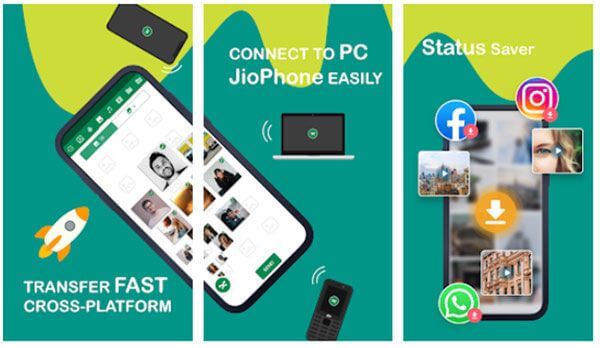
Se hai solo bisogno di spostare foto e video da Android a iPhone, l'app Wireless Transfer è una buona scelta. È gratuito e semplice senza funzioni di ripugnanza.
Ora puoi passare da Android a iOS dopo la configurazione in modalità wireless.
1. Installa ed esegui l'app Wireless Transfer su Android e iPhone. Assicurati di averli collegati entrambi alla stessa rete Wi-Fi.
2. Scegli il pulsante Invia sul telefono Android e tocca Ricevi sul tuo iPhone. Quindi, l'app rileverà automaticamente il dispositivo nella stessa rete Wi-Fi e si collegherà al dispositivo Android una volta rilevato.
3. Seleziona i dati che desideri trasferire sul tuo dispositivo Android e premi Invia per iniziare a inviare file al tuo iPhone.
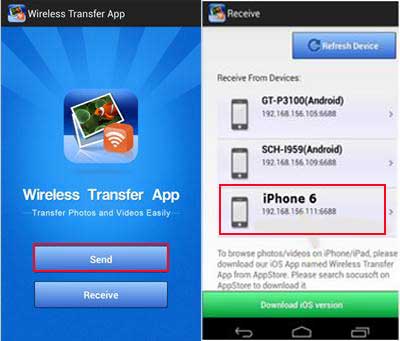
Bastano due passaggi per spostare i dati da Android a iPhone utilizzando iTunes. All'inizio, trasferisci i file da Android al tuo computer. Quindi, aggiungi i file alla libreria di iTunes e sincronizzali con il tuo iPhone. Dal momento che hai configurato il tuo iPhone, potresti perdere dati durante la sincronizzazione.
Come faccio a trasferire i dati da Android a iPhone utilizzando un cavo?
1. Copiare Android file sul computer. Collega il telefono Android al computer. Una volta connesso, vai su Risorse del computer > apri il tuo telefono Android > trova e apri la cartella DCIM > copia e incolla le foto e i video in una cartella del computer > scollega il telefono Android al PC.

2. Aggiungi Android file alla libreria di iTunes. Dopo aver installato l'ultimo iTunes sul tuo computer, avvialo e fai clic su File > scegli l'opzione Aggiungi file alla libreria > individua la cartella in cui salvi Android foto e video > tocca Apri per aggiungerli alla libreria di iTunes.
3. Sincronizza la libreria di iTunes con il tuo iPhone. Collega il tuo iPhone al computer utilizzando un cavo USB e apri iTunes. Quando l'icona dell'iPhone viene visualizzata nella finestra di iTunes, toccala e fai clic sulla scheda Foto in Riepilogo > seleziona Sincronizza foto > scegli un album o una cartella da sincronizzare > premi Sincronizza.

Ora padroneggi otto metodi per spostare i dati da Android a iPhone dopo l'installazione. Qualche idea dopo aver letto il contenuto di cui sopra? Per me Coolmuster Mobile Transfer è la scelta ottimale. Sebbene attualmente non supporti alcuni tipi di dati, è il più semplice e veloce da gestire. In effetti, se hai letto attentamente altri metodi, scoprirai che alcuni di essi supportano solo parti di file, come SHAREit, Google Drive, Xender, Wireless Transfer App e iTunes.
Anche se Sposta in iOS e Invia ovunque consentono di spostare tutto il contenuto, durante la migrazione dei file verranno utilizzate le reti. Rispetto a loro, Coolmuster Mobile Transfer non consuma rete. Sai come fare una scelta?
Articoli Correlati:
3 soluzioni per trasferire dati da OPPO a iPhone
Guida completa al trasferimento sul nuovo iPhone 12
Come trasferire Android su iPhone nel 2023? È un gioco da ragazzi
2 modi per trasferire i messaggi WeChat da Android a iPhone
Trasferimento da Samsung a iPhone: trasferisci dati da Samsung a iPhone (5 suggerimenti comprovati)
Come trasferire foto da Android a iPad in 4 semplici modi? (Aggiornato)

 Trasferimento da telefono a telefono
Trasferimento da telefono a telefono
 Come spostare i dati da Android a iPhone dopo l'installazione in 8 metodi comprovati?
Come spostare i dati da Android a iPhone dopo l'installazione in 8 metodi comprovati?





